A Steam Disk írási hiba egyszerű javítása Windows 10 rendszeren
Steam Disk Write Disk Error hibát észlel Windows 10 rendszeren a játék frissítése vagy letöltése közben? Íme néhány gyorsjavítás, amellyel megszabadulhat a hibaüzenettől.
Nemrég szerettem volna a Sticky Notes-ot a tálcára rögzíteni, mivel mindig használom őket. De akkor egyszerűen képtelen voltam erre. Azt tapasztaltam, hogy sok más Windows 10 felhasználónak hasonló problémákkal kellett szembenéznie. Sok Windows 10 felhasználó egyszerűen nem tudta rögzíteni a Start menüt. Ezután megpróbáltam a következő javításokat, amelyek közül az egyik működött, és nem tudtam rögzíteni a programokat a tálcára/Start menüre. Elárulom a számomra bevált javítást. A helyzettől függően a következő javítások egyike működhet az Ön számára.
1. számú javítás: A probléma megoldása a Windows Powershell használatával
A Windows PowerShell egy ajtó a Windows 10 rendszeren felmerülő számos probléma megoldásához. A Windows 10 rendszerben a fájlok tömörítésétől/kibontásától kezdve, a teljes merevlemez törlésén át a Windows 10 termékkulcsának megtalálásáig számos dolgot megtehet a Windows 10 Powershell segítségével. Megoldhat minden olyan problémát, amely miatt nem tud programokat rögzíteni a Start menühöz vagy a tálcához. Íme a lépések ugyanennek –
Get-AppXPackage -AllUsers | Foreach {Add-AppxPackage -DisableDevelopmentMode -Register "$($_.InstallLocation)\AppXManifest.xml"}
Véletlenül törölte a fontos fájlokat a Windows 10 PowerShell használatával? Ne aggódj! Íme a javítás
2. számú javítás: A tálca elemeinek törlése
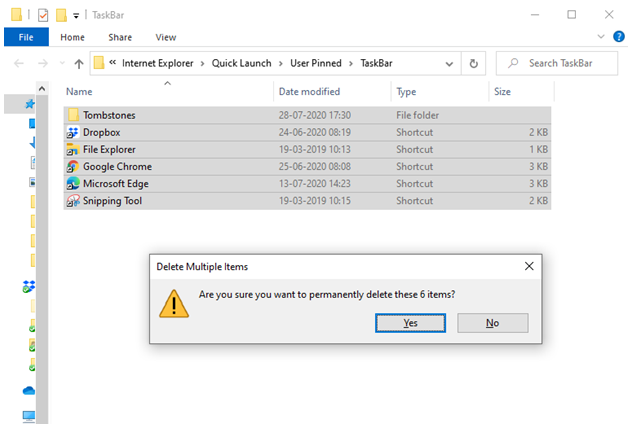
Ha nem tud programokat rögzíteni a tálcára vagy a Start menüre, akkor valószínű, hogy sérült fájljai vannak a tálcán, és az alábbi lépések célja, hogy segítsenek megszabadulni az összes ilyen sérült fájltól –
%APPDATA%\\Microsoft\Internet Explorer\Quick Launch\User Pinned\TaskBar
3. számú javítás: A csoportházirend-szerkesztő beállításainak módosítása
4. számú javítás: Hiányzó kulcsok vagy javítókulcsok létrehozása a beállításszerkesztőben
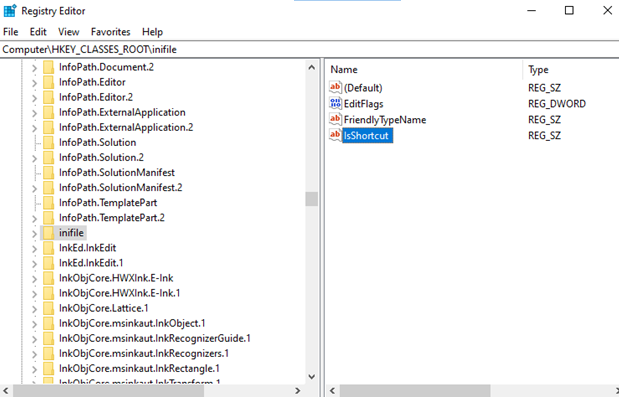
Néha, amikor hiányzó vagy sérült rendszerleíró kulcsok vannak , számos problémával szembesülhet, és az egyik ilyen probléma az, hogy nem tud programokat rögzíteni a tálcához. Így hozhat létre vagy javíthat ki hiányzó rendszerleíró kulcsokat –
HKEY_CLASSES_ROOT\lnifile
5. számú javítás: A Windows Intéző újraindítása
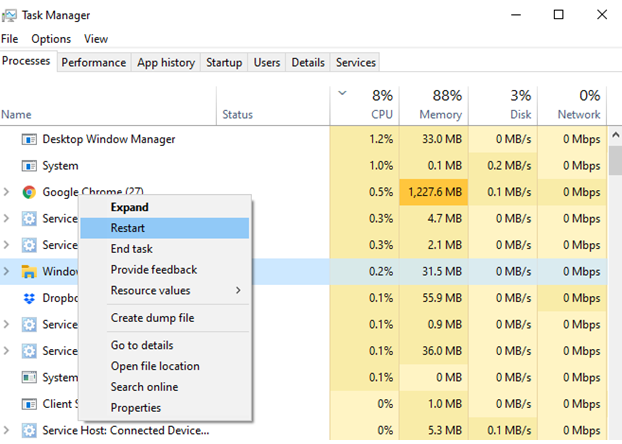
Íme egy újabb egyszerű javítás, amely után képesnek kell lennie arra, hogy alkalmazásokat vagy programokat rögzítsen a tálcához vagy a Start menühöz. Megpróbálhatja újraindítani a Windows Intézőt vagy a Fájlkezelőt magából a Feladatkezelőből.
6. számú javítás: Próbáljon meg új felhasználói fiókot létrehozni
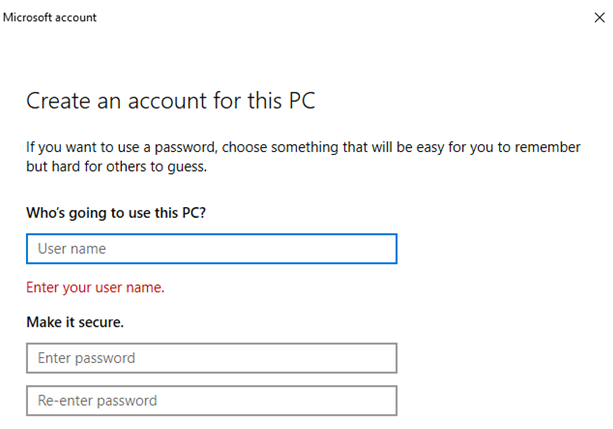
Most lépjen az újonnan létrehozott fiókba, és próbáljon meg programokat rögzíteni a Tálcához és a Start menühöz, és ellenőrizze, hogy a probléma megoldódott-e. Ha igen, az azt jelenti, hogy a régi fiókja sérült.
Mi vált be nekem?
Nekem a 2-es javítás, azaz a tálca elemeinek törlése sikerült, és programokat tudtam rögzíteni a tálcára. Lehet, hogy más problémája van, de a fenti javítások egyike biztosan segít megoldani a „nem rögzíthető az alkalmazást a tálcára vagy a Start menüre” problémát. Ha a blog segített a blog pozitív szavazásában, ossza meg barátaival, és tegyen javaslatokat az alábbi megjegyzések részben. A Facebookon és a YouTube-on is követhetsz minket .
Steam Disk Write Disk Error hibát észlel Windows 10 rendszeren a játék frissítése vagy letöltése közben? Íme néhány gyorsjavítás, amellyel megszabadulhat a hibaüzenettől.
Fedezze fel, hogyan távolíthat el alkalmazásokat a Windows 10 rendszerből a Windows Store segítségével. Gyors és egyszerű módszerek a nem kívánt programok eltávolítására.
Fedezze fel, hogyan tekintheti meg vagy törölheti a Microsoft Edge böngészési előzményeit Windows 10 alatt. Hasznos tippek és lépésről-lépésre útmutató!
A Google zökkenőmentessé tette a csoportos megbeszélések lebonyolítását. Tudd meg a Google Meet korlátait és lehetőségeit!
Soha nincs rossz idő a Gmail jelszavának megváltoztatására. Biztonsági okokból mindig jó rutinszerűen megváltoztatni jelszavát. Ráadásul soha
Az online adatvédelem és biztonság megőrzésének egyik alapvető része a böngészési előzmények törlése. Fedezze fel a módszereket böngészőnként.
Ismerje meg, hogyan lehet némítani a Zoom-on, mikor és miért érdemes ezt megtenni, hogy elkerülje a zavaró háttérzajokat.
Használja ki a Command Prompt teljes potenciálját ezzel a több mint 280 (CMD) Windows-parancsot tartalmazó átfogó listával.
Alkalmazhatja a Google Táblázatok feltételes formázását egy másik cella alapján, a Feltételes formázási segédprogrammal, a jelen cikkben ismertetettek szerint.
Kíváncsi vagy, hogyan használhatod a Rendszer-visszaállítás funkciót a Windows 11 rendszeren? Tudd meg, hogyan segíthet ez a hasznos eszköz a problémák megoldásában és a számítógép teljesítményének helyreállításában.







![Feltételes formázás egy másik cella alapján [Google Táblázatok] Feltételes formázás egy másik cella alapján [Google Táblázatok]](https://blog.webtech360.com/resources3/images10/image-235-1009001311315.jpg)
